荣耀笔记本截图快捷键 荣耀笔记本如何进行截图操作
更新时间:2024-03-14 09:07:41作者:jiang
荣耀笔记本作为一款备受瞩目的电脑产品,其配备的强大功能和便捷操作深受用户喜爱,在日常使用中截图操作是我们常常需要进行的一项任务。荣耀笔记本提供了一系列快捷键,使得截图变得更加简单易行。无论是全屏截图、区域截图还是窗口截图,只需轻松按下特定的组合键,即可快速完成。荣耀笔记本还提供了多种截图工具,如滚动截屏、延时截图等,满足了不同用户对截图功能的需求。在这篇文章中我们将详细介绍荣耀笔记本的截图快捷键以及如何进行截图操作,帮助您更好地利用这一功能,提高工作和学习的效率。
具体步骤:
1.方法一:可以通过键盘上的PrtSc键,也就是f11键截屏。此时截屏结果并不会显示在桌面上,相当于储存在了剪贴板上,打开任一文档,粘贴即可

2.方法2:可以通过组合键win+w右下角会出现如图显示
点击全屏截图,可以出现所截图。还可以对截图进行编辑
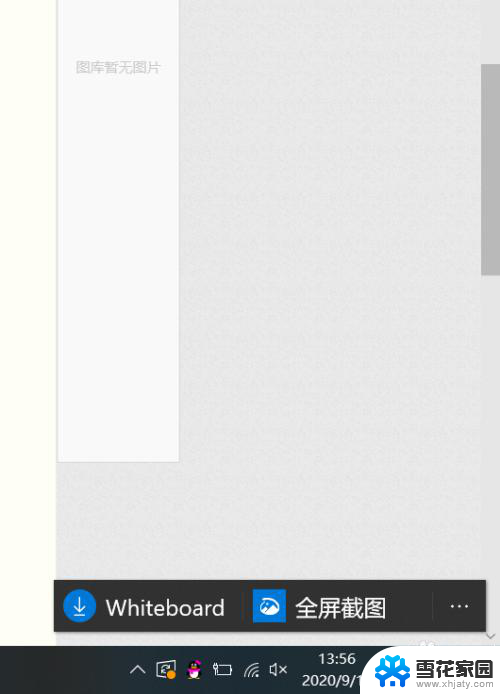
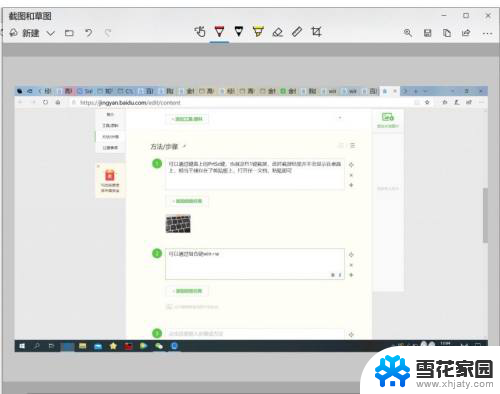
3.方法3:鼠标单击电脑管家图标,电脑界面右侧弹出消息管理界面。第一个就是截图选项,选中要截图的区域,还可以识别文本内容
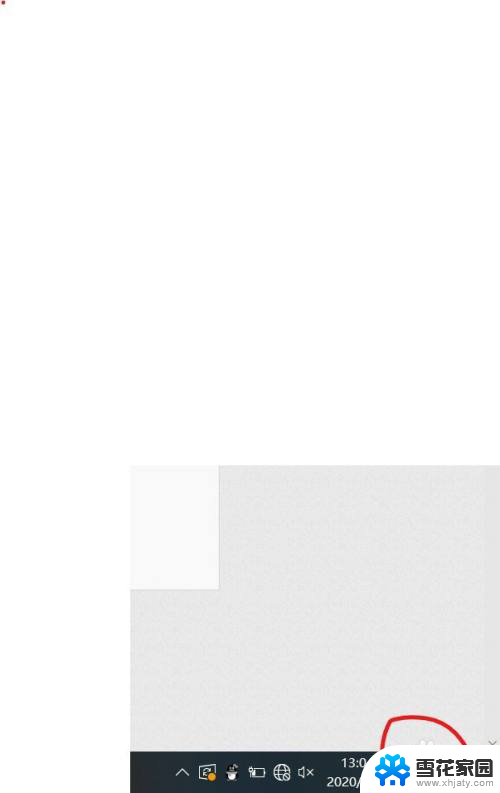
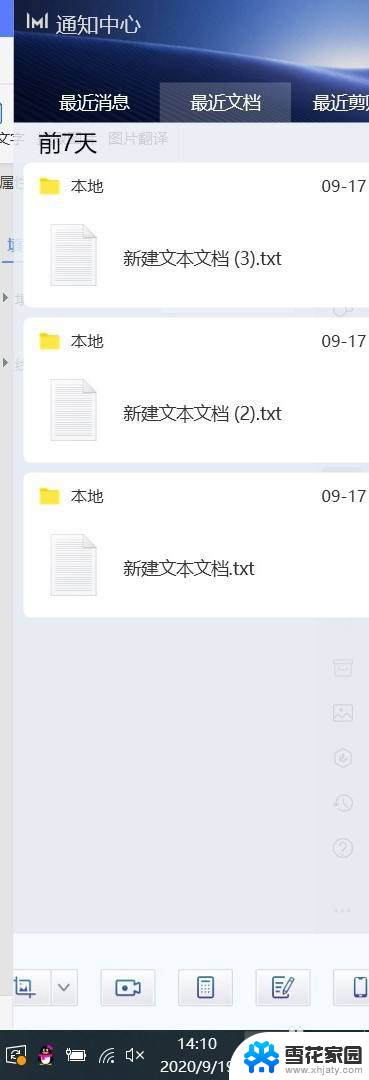
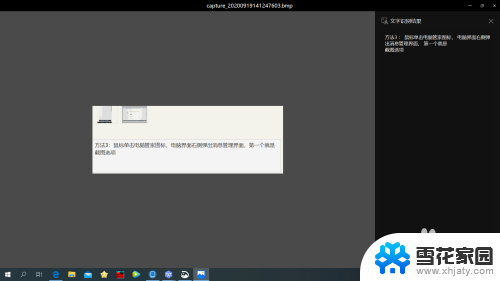
以上是荣耀笔记本截图快捷键的全部内容,对于遇到相同问题的用户,可以参考本文中介绍的步骤来解决,希望对大家有所帮助。
- 上一篇: autocad如何画箭头 cad画箭头的步骤
- 下一篇: 微信聊天可以变声音吗 微信怎么发送变声语音
荣耀笔记本截图快捷键 荣耀笔记本如何进行截图操作相关教程
-
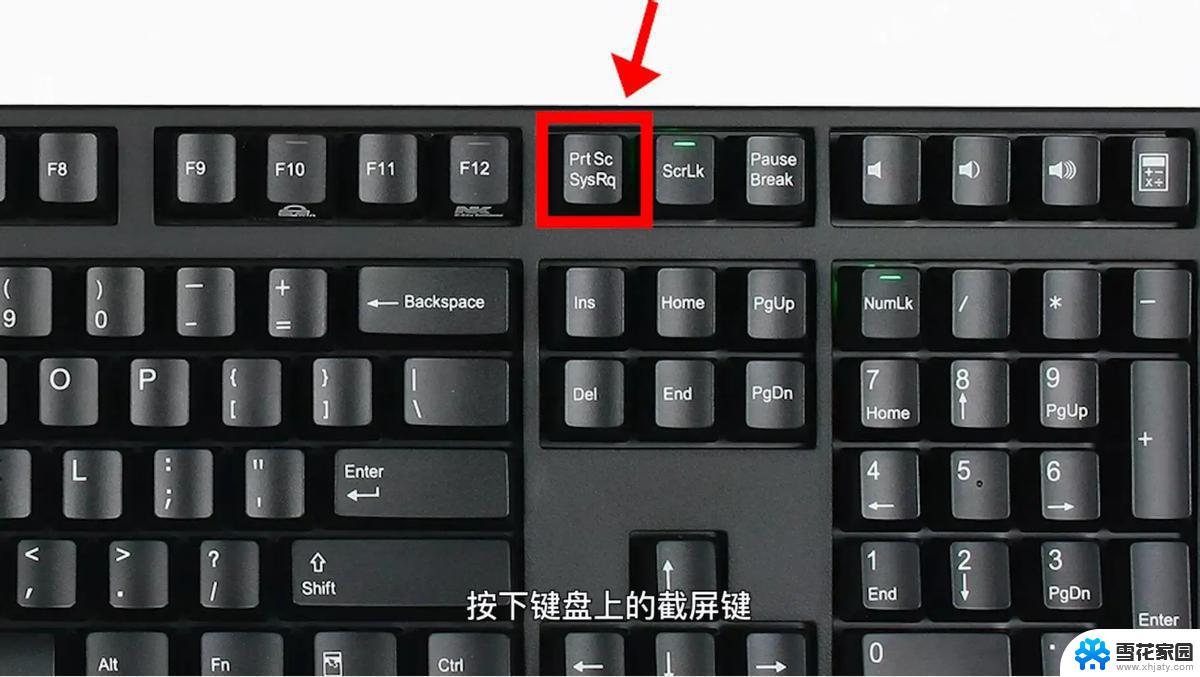 笔记本如何截屏截图快捷键 笔记本截屏快捷键的操作步骤
笔记本如何截屏截图快捷键 笔记本截屏快捷键的操作步骤2024-09-09
-
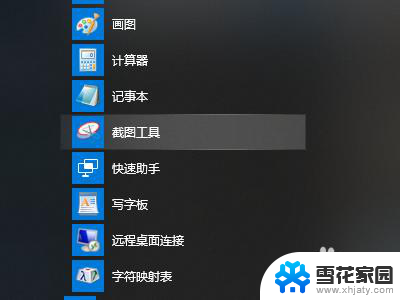 华为笔记本电脑怎么截图快捷键 华为笔记本如何进行屏幕截图
华为笔记本电脑怎么截图快捷键 华为笔记本如何进行屏幕截图2024-05-10
-
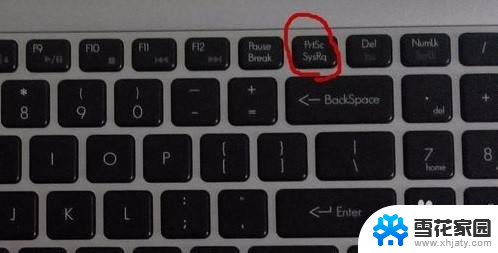 华硕电脑快捷键截屏 华硕笔记本快捷键截屏不起作用
华硕电脑快捷键截屏 华硕笔记本快捷键截屏不起作用2024-05-13
-
 戴尔怎么截图 戴尔笔记本截屏快捷键是哪个
戴尔怎么截图 戴尔笔记本截屏快捷键是哪个2024-08-03
- 笔记本电脑怎么截图 截屏 笔记本电脑截图软件
- 笔记本咋截屏图片 笔记本电脑如何截图
- 笔记本电脑上怎么截屏快捷键 笔记本截屏的快捷键是什么及如何使用
- 截屏下拉怎么操作 如何使用快捷键快速截取下拉菜单截图
- 笔记本截屏怎么操作 电脑怎么用Snipping Tool截图
- 荣耀40怎么设置锁屏壁纸 华为荣耀锁屏壁纸设置方法
- 打印机显示脱机状态怎么解决win0 打印机脱机无法打印怎么办
- window系统怎么设置锁屏密码 电脑桌面密码安全设置
- windows可以删除文件 笔记本文件删除方法
- 惠普windows七系统的电脑怎么恢复出厂设置? 笔记本电脑系统恢复方法
- window 10如何调电脑亮度 电脑屏幕亮度调节方法
- 电脑提示windows无法格式化怎么办 windows无法完成格式化的解决办法
电脑教程推荐